Free Torrent Download
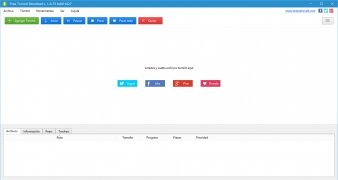
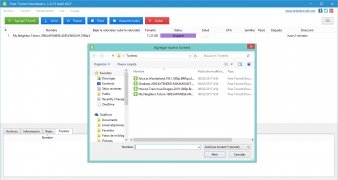
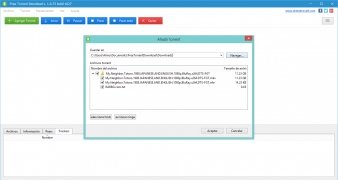

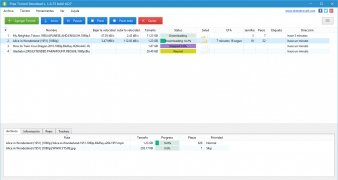
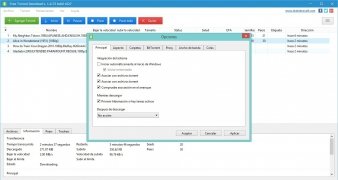
Интернет является активным миром, который постоянно развивается. За последние несколько лет, обстоятельства заставили нас оглянуться назад и снова использовать те инструменты, которые мы оставили в прошлом. Это случай клиентов BitTorrent, которые решили проблему более одного пользователя с момента закрытия всех этих ужасных сайтов загрузки.
Что это Free Torrent Download?
Free Torrent Download это очень простая программа загрузки для Windows, доступная на разных языках. Если вы никогда не использовали программу такого рода, все, что вам нужно сделать, это добавить файлы с расширением .torrent, предварительно скачанные с других страниц и скачать их на вашем компьютере от других пользователей, разделяющих их в реальном времени. Таким образом, вы можете заполучить эпизоды сериалов, фильмы, музыкальные альбомы и другие файлы быстро и просто. Или, по крайней мере, столь же быстро, как ваш Интернет-провайдер позволит.
Для начало, мы должны открыть программу, нажать на зеленую кнопку «+ Добавить торрент» и выбрать элемент в соответствующей папке или нажать мышью дважды на торрент из нашего компьютера (при условии, что мы ассоциировали расширение с Free Torrent Download) и загрузка начнется автоматически, как только мы выбрали части, которые хотим скачать.
Мы должны отметить, что если у вас есть несколько файлов, скачивающихся одновременно, вы не можете выбрать их всех, но у вас есть возможность приостановить или возобновить все загрузки сразу. После закрытия приложения, оно продолжает работать в фоновом режиме, поэтому файлы скачиваются, в то время как мы заботимся о других вопросах.
Однако, будьте осторожны во время установки этого приложения, поскольку он добавляет свое собственное рекламное ПО и браузер без нашего согласия, которые не удаляются автоматически при деинсталляции Free Torrent Download.
Требования и дополнительная информация:
Требуется минимальная операционная система: Windows XP.
Almudena Galán
Окончив факультет права и журналистики, я специализировалась на криминологии и статьях о культуре. Одна из моих больших страстей — мобильные приложения, особенно для Android. Я тестирую десятки приложений каждый день уже более шести лет.
Языки ПО
Как убрать рекламу из окна программы-клиента?
Так как все программное обеспечение, которое работает с протоколом BitTorrent, как правило, бесплатное, оно подразумевает наличие огромного количества рекламы на главной странице.
Часто такая реклама мешает работе пользователя с программой. Рассмотрим устранение рекламы на примере самого популярного на сегодняшний день клиента – Torrent.
Как видно на рисунке 4, баннеры в программе могут появляться слева и сверху. При этом их нельзя уничтожить с помощью привычного нам AdBlock.
Полностью убрать рекламу можно, приобретя платную подписку на использование клиента.
Для этого нажмите на панель настроек утилиты и выберите пункт получения профессиональной версии. Далее вы будете перенаправлены на окно для оплаты и загрузки обновленного клиента.
Если вы не хотите платить за устранение рекламы, воспользуйтесь следующим способом:
- Включите панель настроек главном окне приложения;
- В выпадающем списке выберите пункт настроек программы, как показано указателями на рисунке ниже;
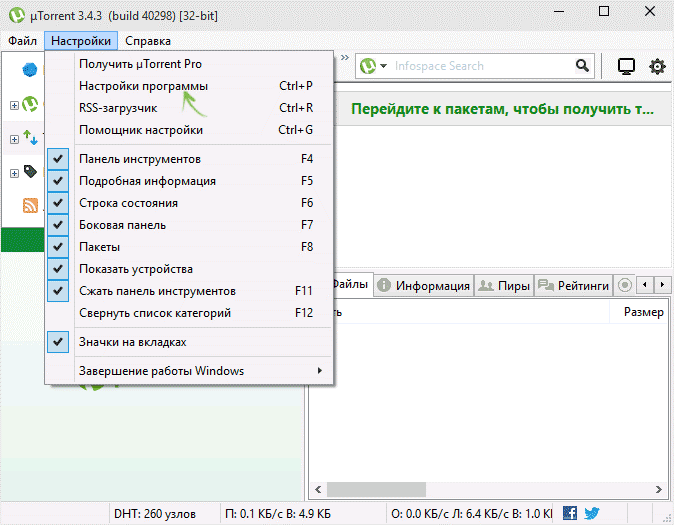
№9. Окно панели пользовательских настроек в утилите Torrent
- Также перейти в окно настроек можно с помощью сочетания следующих клавиш: Ctrl+P;
- Открывшееся окно выглядит следующим образом;
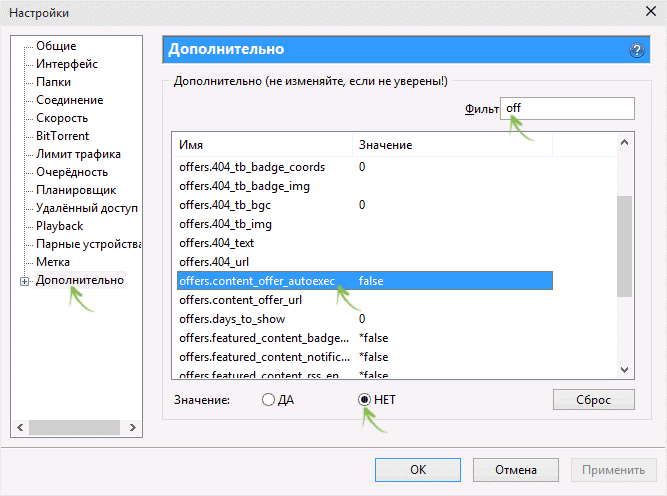
№10. Внешний вид окна настроек приложения uTorrent
- Нажмите на вкладку настройки дополнительных параметров;
- В поле фильтр введите слово off;
- В окне отображения результатов поиска выберите процесс, который указан на рисунке 10;
- Выставьте его значение как «НЕТ»;
- Все процессы, название которых начинается со слова offers, также должны быть отключены;
- После этого отключите процессы под названием distributed_share.enable, gui.show_notorrents_node, gui.show_plus_upsell;
- Теперь нажмите ОК и перейдите на главное окно программы;
- Нажмите на сочетание кнопок Shift+F2;
- Теперь еще раз нажмите на Shift+F2 и не отпускайте их. В это время еще раз включите в дополнительные настройки утилиты, как было описано выше в инструкции. Таким образом, вам станет доступно расширенное меню скрытых настроек;
- В окне фильтра найдите все компоненты, которые начинаются со словосочетания gui.show и отключите их. Нажмите ОК, закройте окно и полностью выйдите из программы.
После выполнения всех вышеприведенных указаний перезагрузите компьютер и зайдите в клиент еще раз. Теперь на главном окне программы не будет рекламы.
Таким образом вы обезвредили процессы программы, которые отвечали за постоянную генерацию рекламных баннеров.
Помните! Если вы решите обновить клиент до более новой версии, реклама появится снова и необходимо будет снова выполнить шаги по ее отключению.
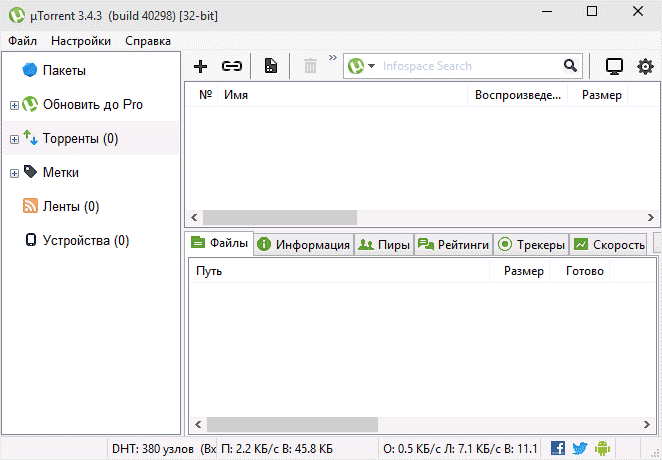
№11. Внешний вид главного окна программы без рекламы и дополнительных баннеров
Как сделать свою раздачу максимально безопасной
Создание архива с паролем через «Терминал»
Бывалые знают, что в сетях DHT можно искать торренты во время раздачи. Именно поэтому мы советуем удалять раздачу из клиентов, когда в ней нет необходимости
Если же стоит задача передать таким образом что-то действительно важное, его лучше защитить
Важные файлы можно собрать в архив, защищенный паролем. Извлечь их из него любым обманным путем будет практически невозможно. Жаль, архиваторы с необходимым функционалом для Mac достаточно дорогие — за тот же WinZip просят 2 290 руб.
Немногие знают, что для создания архивов с паролем на Mac можно использовать «Терминал». Подойдет следующая команда:
zip -ejr [path/archive_name]
Здесь [path/archive_name] — путь и имя архива, а — путь и имя исходного файла.
Чтобы добавить и первый, и второй набор из пути к файлу и его имени, достаточно просто перетянуть в «Терминал» необходимые документы из Finder с использованием drag-and-drop.
После ввода команды «Терминал» запросит пароль для архива, а также его подтверждение. Они должны совпадать. Очевидно, чем больше информации, тем дольше она будет упаковываться в архив.
Создайте и поделитесь своим первым торрентом
Как мы упоминали ранее, торрент-сообщество твердо верит в концепцию оплаты вперед. Чтобы стать неотъемлемой частью торрент-сообщества, вы должны делиться своими торрент-файлами с другими торрент-клиентами. К счастью, процесс обмена и создания торрента очень прост, и его можно выполнить, следуя нашим шагам, упомянутым в этом руководстве по торрентам.
Также важно, чтобы вы делились только принадлежащими вам торрент-файлами. Никогда не делитесь чужой интеллектуальной собственностью без согласия, так как это может привести к серьезным неприятностям
С учетом сказанного давайте рассмотрим шаги по созданию и публикации вашего первого торрент-файла для сообщества.
- Перво-наперво откройте свой торрент-клиент; в нашем случае мы используем клиент Bittorrent. Найдите параметр «Создать новый торрент », расположенный на ленте в верхней части клиента. В качестве альтернативы вы можете использовать опцию «Файл» для создания нового торрента.
- Теперь вам должно быть представлено окно для загрузки торрентов. Для одного файла вы можете выбрать опцию «Добавить файл », однако, если вы загружаете кучу файлов, вы можете выбрать опцию «Добавить каталог» и перейти к местоположению вашего файла.
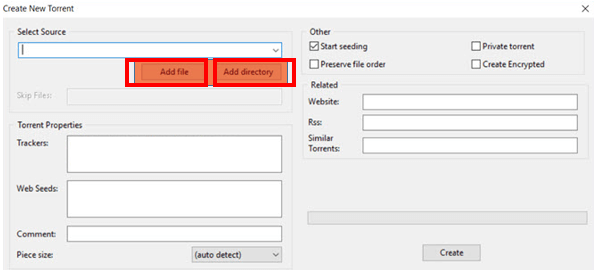
- Теперь, когда вы выбрали файлы, которыми хотите поделиться, теперь вам нужно добавить список трекеров или более технически известный как URL-адреса объявлений. В Google есть множество списков трекеров, или вы также можете использовать Github, так как он также имеет регулярно обновляемый список общедоступных трекеров.
- Теперь, когда вы вставили список трекеров, вы можете установить флажок «Начать раздачу» и нажать кнопку «Создать» внизу страницы.
- Сохраните только что созданный торрент-файл с уникальным именем, и он автоматически добавится в список активных торрентов в вашем торрент-клиенте. Статус файла должен быть либо заполнен, либо завершен в зависимости от хода выполнения.
- Теперь ваш торрент-файл готов к загрузке на ваш любимый веб-сайт торрент-трекера. Обычно торрент-сайты предоставляют кнопку загрузки, которую вы можете использовать для загрузки своего торрента на их сайт. Однако следует иметь в виду, что большинство популярных торрент-сайтов требуют от вас создания учетной записи; вы должны ознакомиться с их правилами авторского права перед загрузкой.
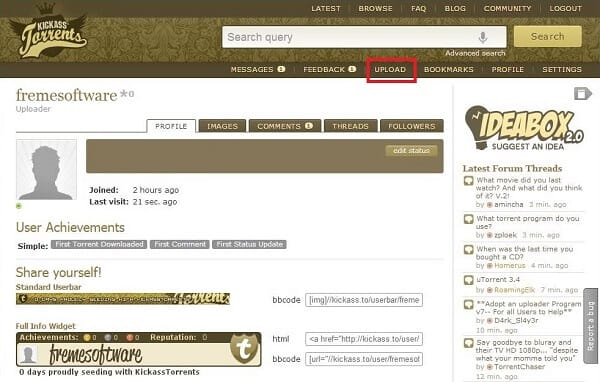
- Вы также можете поделиться своим недавно созданным торрент-файлом со своим сообществом, поделившись ссылкой на свой торрент-файл на любой социальной платформе по вашему выбору.
Вывод
Технология одноранговой сети быстро развивается. Новые технологии и бизнес-модели меняют способ обмена данными. Меняется вся концепция единого централизованного интернета. Децентрализованный интернет — это путь в будущее.
Поэтому важно, чтобы мы понимали основные концепции обмена файлами P2P и то, как мы можем внести свой вклад в это дело. Поскольку вся система просто не существовала бы без вклада других коллег, которые верят в свободу Интернета
Мы надеемся, что наше руководство по торрентам помогло вам понять всю концепцию торрентов и изменить любые неправильные представления, которые у вас были о пиринговом обмене файлами.
Преимущества использования торрентов
1. Быстрая загрузка файлов: Торренты позволяют загружать файлы более эффективно, чем традиционные методы скачивания. Вместо того, чтобы скачивать файл целиком с одного источника, торренты разбивают файл на множество маленьких частей и загружают их одновременно с разных источников. Это позволяет достичь высокой скорости загрузки и сэкономить время пользователей.
2. Надежность и доступность: Торренты используют принцип «распределенной сети», что означает, что файлы доступны не только с одного источника, но и с нескольких пиров. Если один из пиров недоступен или медленный, торрент клиент автоматически переключается на другие пиры, что гарантирует непрерывное скачивание файла. Кроме того, такая система позволяет обмениваться файлами, даже если сервер, с которого был скачан файл, был выключен или удален.
3. Экономия пропускной способности: Торренты используют принцип «пиринговой сети», где каждый пользователь, скачивая файл, становится и его источником. Это позволяет сократить нагрузку на центральный сервер, так как файлы загружаются с нескольких источников одновременно. Это также позволяет сэкономить пропускную способность интернет-соединения, так как каждый пользователь, скачивающий файл, использует свои ресурсы, а не только сервера.
4. Защита информации: Торренты предлагают возможность использования дополнительных мер безопасности, таких как шифрование данных и проверка целостности файлов. Это обеспечивает защиту пользователей от несанкционированного доступа к их личной информации и предотвращает повреждение искомых файлов.
Таким образом, торренты обладают рядом преимуществ, которые делают их популярным и эффективным инструментом для обмена файлами в сети Интернет. Они обеспечивают быструю загрузку файлов, надежность и доступность, экономят пропускную способность и обеспечивают защиту информации.
Высокая скорость загрузки
При использовании торрентов, загрузка файлов осуществляется не с одного источника, а с нескольких. Когда вы скачиваете файл с помощью торрент-клиента, вы автоматически присоединяетесь к сети пиров — других пользователям, уже скачивающим или раздающим этот файл. Благодаря этому, ваш клиент торрента может загружать части файла одновременно с разных пользователями, обеспечивая высокую скорость загрузки.
Представьте, что вы загружаете огромный файл с одного источника. В таком случае, скорость загрузки будет ограничена пропускной способностью этого источника. Однако, при использовании торрентов, ваш клиент может получать разные части файла с разных пиров одновременно, что значительно увеличивает скорость загрузки.
Еще одно преимущество торрентов — возможность продолжать прерванную загрузку. Если во время загрузки ваше соединение было прервано или вы отключили компьютер, то при следующем подключении к сети ваш клиент торрента автоматически продолжит загрузку с места, где она остановилась, используя доступные пиры.
В итоге, использование торрент-технологии позволяет загружать файлы с высокой скоростью и обеспечивает устойчивую загрузку даже при плохом интернет-соединении или перебоях в работе.
Экономия ресурсов
Когда пользователь скачивает файл через торрент, его действия помогают другим пользователям, которые уже загрузили этот файл или только начали его загружать. Вместо того чтобы скачивать файл с единственного источника, как в случае с прямыми загрузками, торрент-клиент скачивает разные части файла с разных источников одновременно.
Таким образом, даже если у одного пользователя сети медленное интернет-соединение или низкая скорость загрузки, другие пользователи могут компенсировать этот недостаток, предоставляя свои ресурсы для скачивания. Это позволяет снизить нагрузку на одиночные серверы и ускоряет процесс загрузки файлов.
Еще одним преимуществом торрентов является их способность выживать при выключенных компьютерах. Если один из пользователей, предоставляющих ресурсы, выключает свой компьютер или прекращает загрузку, другие пользователи автоматически переносятся на остальные доступные источники. Это обеспечивает более стабильную загрузку файлов и помогает сохранить доступность данных даже при временных сбоях.
Кроме того, использование торрентов позволяет снизить издержки для владельцев контента. Так как файлы загружаются с нескольких источников одновременно, нет необходимости предоставлять большие серверные мощности для обслуживания большого количества одновременных пользователей. Это может привести к значительной экономии на инфраструктурных расходах.
Установка торрент клиента
Теперь переходим к практической части нашей темы и начнем установку программы торрент. В обще в народе их практически всегда стали называть торрент-клиент, поэтому если услышите такое определение не пугайтесь. На данный момент я могу посоветовать вам три торрент клиента, на мой взгляд они самые лучшие.
Самой стабильной и удобной торрент программой, я считаю — uTorrent. принял я такое решение не просто так, а исходя из своего опыта. Это приложение имеет маленький размер и быстро скачивается и устанавливается, умеет как создавать списки для торрент раздачи, так и без проблем скачивать любой файл с максимальной скоростью.
Кроме этого использует маленькое количество ресурсов компьютера, что является очень важным моментом и позволяет использовать возможность ПК даже во время скачки без всяких «тормозов» и «глюков». Именно на примере этой программы я буду делать мини обзор.
Кроме этого есть еще две очень классные программы: Mediaget и Zona они так же работают по сетевому протоколу Bit torrent и без проблем могут, как скачивать торрент файлы так и создавать раздачи. Два основных минуса этих программа заключается в том, что при установке предлагают установить лишние расширения или программы, что очень печально для начинающего или не внимательного пользователя. А второй минус — это достаточно большие затраты ресурсов компьютера, при запущенных программах не удивляйтесь медленной или не комфортной работе.
Но есть и огромное преимущество в этих программах, они имеют встроенный поиск и возможность просмотра фильмов прямо не выходя из приложения. Кстати, это огромный плюс для безопасности.
Список лучших торрент клиентов:
- uTorrent — скачать можно тут: www.utorrent.com
- Mediaget — скачать можно тут: www.mediaget.com
- Zona — скачать можно тут: www.zona.ru
После скачки запускаю файл установки и следую инструкции установщика, подробный процесс вы сможете наблюдать в видео обзоре в конце статьи.
Краткий обзор программы uTorrent
Теперь небольшая, пошаговая инструкция по использования торрент клиента. Сразу после запуска программы вы увидите перед собой окно приложения в котором на первый взгляд ничего не понятно, но если присмотреться хотя бы минуту, в голове выстраивается понятная структура оформления.
Если вы обычный пользователь, которому нужно уметь скачивать, то необходимо знать всего несколько моментов и где их посмотреть
для начала обратите внимание на таблицу слева в ней будут отображать списки загружаемых файлов, уже загруженных и раздающихся
Теперь обратите внимание на основную область программы, на ней вы сможете увидеть кнопки управления, такие как пауза, стоп, продолжить скачку, создать раздачу, они могут немного меняться в зависимости от версии приложения. Так же тут можно будет увидеть название файла, который вы скачиваете, его размер, общий прогресс скачки в процентах и примерное время до полной загрузки
Опустившись чуть ниже можно посмотреть подробное описание многих процессов, тут не буду все перечислять, чтобы понять достаточно уметь читать.
Практический пример с закачкой файла, я покажу в видео. Во время работы с программой вы можете встретить интересные название, значение которых не понятны — это Сиды и Пиры. Сразу объясню.
Сиды — это люди, которые загрузили файл уже на 100% и добровольно продолжают делиться им с пользователями.
Пиры — это люди, которые скачали файл меньше чем на 100% ,но уже раздуют другим пользователям те частички, которые успели скачать.
Еще в общении с пользователями интернета часто можно услышать выражение торрент трекер, тоже не надо пугаться — это обычные интернет сайты на которых опубликованы списки торрент файлов с кратким описанием, характеристиками и картинками. То есть по сути это место встречи всех любителей использовать технологию торрент.
Удаление торрент программы
Теперь поговорим о ситуации, когда по какой-то причине вы решили удалить торрент программу со своего компьютера. Для этого можно вручную зайти на локальный диск С и удалить папку с программой, но это будет не правильно. Поэтому давайте разберем стандартный вариант удаления. Для этого нажимаем кнопку «Пуск» и переходим в меню «Панель управления»
Теперь ищем раздел «программы и компоненты»
Перед вами откроется окно в котором будут показаны все ваши программы, среде них находим приложение uTorrent, выбираем его и нажимаем кнопку удалить. Соглашаемся с удалением и все — программа удалена.
Видео обзор: Что такое торрент клиент и как он работает.
Предыдущая записьБесплатные подарки в одноклассниках . Официально!
Вступление
Начать наверное стоит с того, что ежесекундно тысячи пользователей используя интернет меняются файлами различного содержания
И в последнее время стали задавать не устаревший вопрос, есть ли у тебя дома интернет? А уже сразу спрашивают быстрый ли у тебя интернет? Все правильно, человек от природы устроен так, что стремится к максимальному комфорту, поэтому для нас важно с какой скоростью мы получаем нужную информацию…. А веду я это все к тому, что вы и сами уже не раз сталкивались с ситуацией, когда долго ищите нужный фильм или игру на каком-то сайте, с трудом находите рабочую ссылку на скачивание и видите, что примерное время загрузки составит несколько часов, а иногда и дней
Настроение портится и пока идет загрузка, желание поиграть или посмотреть фильм уходит на второй план, возможно просто закончится свободное время
А веду я это все к тому, что вы и сами уже не раз сталкивались с ситуацией, когда долго ищите нужный фильм или игру на каком-то сайте, с трудом находите рабочую ссылку на скачивание и видите, что примерное время загрузки составит несколько часов, а иногда и дней. Настроение портится и пока идет загрузка, желание поиграть или посмотреть фильм уходит на второй план, возможно просто закончится свободное время.
Как скачать торренты на iOS?
Торренты на iOS всегда были мечтой миллионов пользователей iOS. Что ж, долгое ожидание закончилось, так как теперь вы можете загружать тысячи торрентов, включая любимые фильмы, шоу, игры, музыкальные альбомы, программное обеспечение и многое другое на свои устройства iOS.
Когда дело доходит до загрузки торрентов на iOS, вы можете воспользоваться тремя разными способами. Эти:
- Скачать торренты через iDownloader на iOS
- Используйте веб-сервисы на своих устройствах iOS для скачивания торрентов
- Используйте торрент-клиент, такой как iTransmission, для загрузки и передачи торрент-файлов на iOS.
Что такое торрент? Терминология.
Торрент — это возможность скачать фильм или иные файлы из интернета, но не с сервера, на который он был залит, а с компьютера других пользователей. Звучит не очень понятно, но на деле все достаточно просто.
Bittorrent — это протокол передачи данных (то есть технология), которая позволяет пользователям делиться между собой различными файлами.
Торрент клиент — это программа, которая делает возможным использование данного протокола и организовывает передачу файлов между компьютерами. Таких клиентов огромное количество, но самые популярные как показало время uTorrent и qBittorrent.
Торрент трекер — веб ресурс, который содержит информацию о всех доступных файлах участников обмена и служит для распространения торрент файлов. Конечно же выполняет роль контролера, на многих трекерах если вы ничем не делитесь, а только скачиваете контент, то на ваш аккаунт накладываются различные ограничения.
Торрент файл — файл с расширением *.torrent, в котором содержится информация о данных, которые передаются через технологию Bittorrent.
Сид, иногда сидер (англ. seeder — сеятель) — пир, имеющий все сегменты распространяемого файла, то есть либо начальный распространитель файла, либо уже скачавший весь файл и оставшийся на раздаче.
Пир (англ. peer — соучастник) — клиент, участвующий в раздаче.
Лич, иногда личер (англ. leech — пиявка) — пир, не имеющий пока всех сегментов, то есть продолжающий скачивание. Термин часто употребляется и в негативном смысле, который он имеет в других файлообменных сетях: пользователь, который отдаёт гораздо меньше, чем скачивает.
Управление загрузками
Торрент RT Free предоставляет удобный интерфейс для управления загрузками. Вы можете легко добавлять новые торрент-файлы или магнитные ссылки, контролировать процесс загрузки и настраивать параметры работы программы.
Добавление загрузок
Чтобы добавить новую загрузку, просто кликните на кнопку «Добавить загрузку» в верхней панели управления. После этого появится окно, где вы можете выбрать торрент-файл или вставить магнитную ссылку. Подтвердите свой выбор, и загрузка начнется.
Управление загрузками
В окне управления загрузками вы будете видеть список всех активных загрузок. Вы можете:
- Приостановить или возобновить загрузку, нажав на соответствующую кнопку.
- Остановить загрузку полностью, нажав на кнопку «Остановить». Вы можете затем удалить остановленную загрузку при необходимости.
- Просмотреть детальную информацию о загрузке, такую как скорость загрузки, количество сидеров и пиров и прогресс.
- Изменить приоритет загрузки, чтобы ускорить или замедлить ее.
Настройка программы
Торрент RT Free предлагает несколько опций для настройки программы под ваши предпочтения. В меню «Настройки» вы можете:
- Настроить скорость закачки и отдачи, устанавливая ограничения в килобайтах в секунду.
- Выбрать путь для сохранения загружаемых файлов.
- Настроить автоматическое удаление завершенных загрузок.
Это основные моменты управления загрузками в программе Торрент RT Free. С ее помощью вы сможете удобно управлять своими торрент-загрузками и настроить программу под свои нужды. Наслаждайтесь быстрой и надежной загрузкой файлов с помощью Торрент RT Free!
Подробная инструкция по закачке
Что и как делать дальше, я покажу на примере RuTracker.org.
- Прежде всего, зарегистрируйтесь на портале, так как без этого многие раздачи будут вам недоступны. Потом войдите на сайт под своим логином и паролем.
- Искать нужную раздачу удобнее с помощью поискового фильтра – на RuTracker.org он расположен на странице «Трекер». Укажите название объекта, раздел, в котором он может находиться, примерную дату размещения и имя автора (если знаете). Нажмите «Поиск».
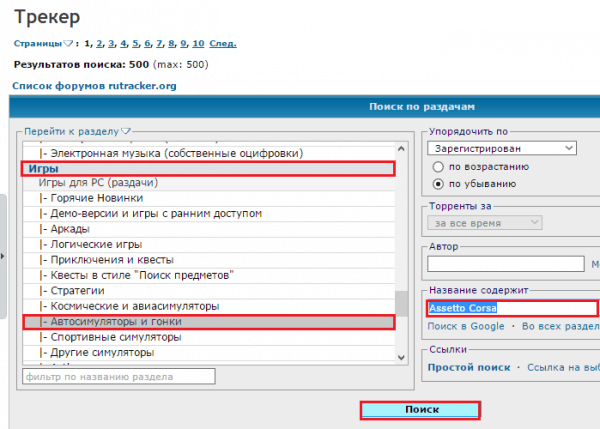
Выберите из найденного тему, которая больше вам подходит, и откройте ее.
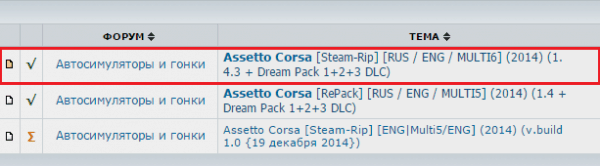
Внизу страницы с описанием раздачи приведены данные для скачивания – файл .torrent и «магнет» (magnet) ссылка. Последняя обычно отмечена значком в виде магнита.
Магнет-ссылка – это текстовая строка, где закодированы название, размер и другая информация об объекте, по которой торрент-клиент может его найти и загрузить. Если у вас есть такая ссылка, скачать раздачу вы сможете и без захода на трекер.
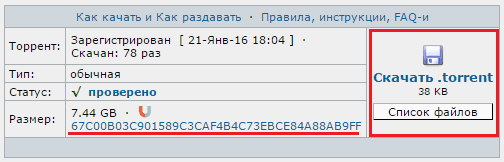
После клика по файлу или ссылке поступит запрос от uTorrent на дальнейшие действия. Нажмите «Разрешить».
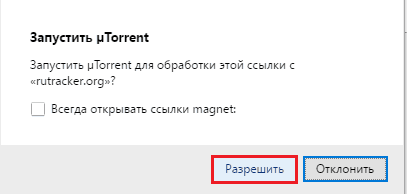
- Укажите, куда программа должна сохранить данные. В этом месте она создаст файл, равный объему и носящий имя будущей закачки. Пока он представляет собой «скелет», который постепенно будет обрастать «мясом».
- Отметьте, какие части раздачи вы хотите загрузить (торренты могут состоять из многих файлов) и нажмите Enter.

После этого произойдет подключение к пирам и начнется скачивание.
Пиры – это все участники файлообмена.
![]()
В нижней части окна µTorrent — в разделе «Информация», показан ход загрузки. Зеленая полоса отображает, сколько «паззлов» вы уже получили и скольким можете поделиться с другими. В таблице ниже показано число подключенных сидов и пиров.
Сиды – это обладатели всех частей загружаемого объекта, которые в данный момент делятся им с вами. Чем их больше, тем выше шанс получить всё за один раз. Когда онлайн нет ни одного сида, закачка приостанавливается. Вы можете поставить ее на паузу и продолжить в другое время.

Еще одно меню – «Файлы», отображает те же данные, но более детально.
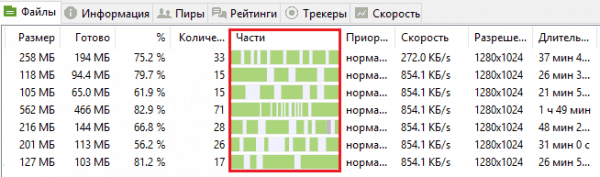
Управлять загрузкой можно через панель, которая находится над списком, и контекстное меню. Здесь доступны настройки приоритетов скорости, перемещения вперед-назад в очереди, кнопки «Пауза», «Пуск», «Остановка» и т. д.
Завершенная закачка автоматически переходит в статус раздачи, которая будет возобновляться при каждом запуске программы. А вы можете свободно пользоваться тем, что загрузили.
![]()
Не будьте личером!
Личер – это обладатель не всех частей раздачи – как правило, тот, кто находится в процессе скачивания. Так же, но с негативным оттенком, называют участников, которые отключаются, как только закончится загрузка. Если вы не платите за время, проведенное в сети, это считается проявлением эгоизма. Пусть программа еще немного поработает для других!
Золотое правило торрент-трекеров — «сколько взял – столько и отдал». За счет этого они и существуют. И если вы будете его придерживаться, вам всегда и везде будут рады.
***
В условиях непримиримой борьбы за чистоту Интернета от пиратства, торренты – великая вещь, в том числе – торрент-телевидение. Будем же благодарны людям, которые дают нам возможность бесплатно всем этим пользоваться.
https://youtube.com/watch?v=WeF2S7UChto%3F
3766
uTorrentкак скачатьторрент






























